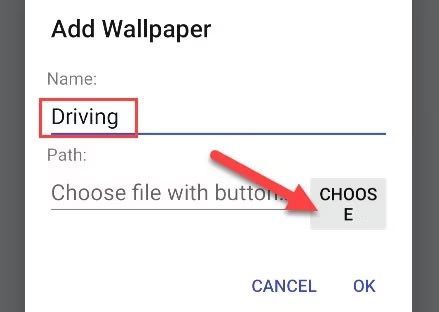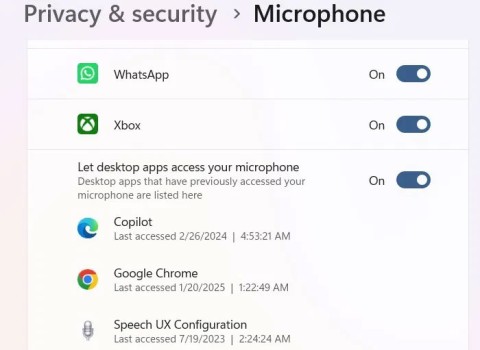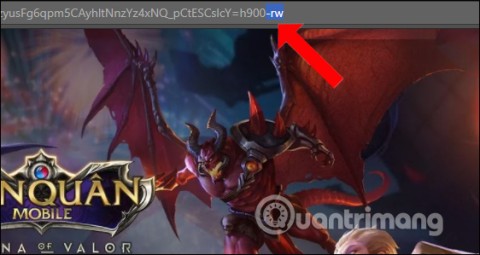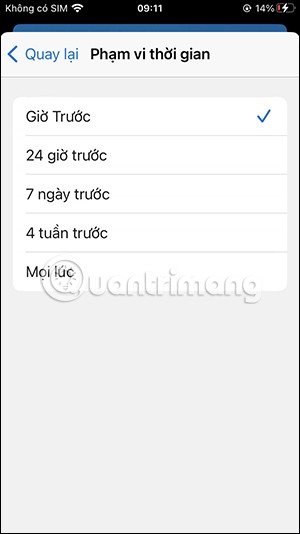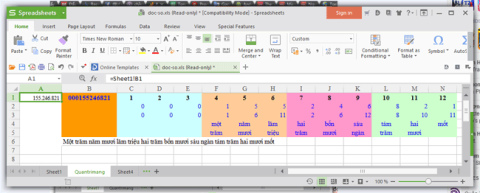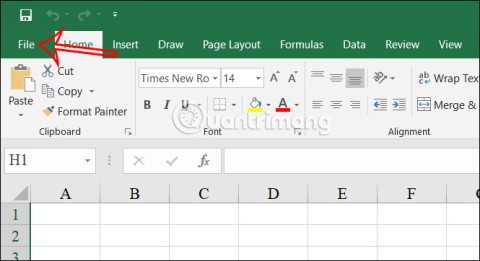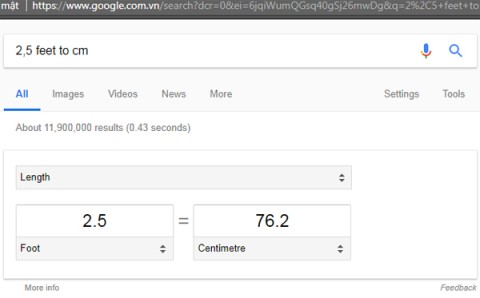كيفية تحويل Live Photo إلى Boomerang على iPhone

بالإضافة إلى حفظ Live Photos كمقاطع فيديو على iPhone، يمكن للمستخدمين تحويل Live Photos إلى Boomerang على iPhone بكل بساطة.
لماذا أحتاج إلى تحويل ملف .pdf إلى صيغة صورة؟ إذا نظرت عن كثب سوف ترى بعض المزايا على النحو التالي.
تتطلب ملفات PDF تثبيت تطبيق متخصص على الكمبيوتر، بينما لا تتطلب ملفات الصور أي تطبيق إضافي، فقط استخدم تطبيق عرض الصور الافتراضي في Windows لعرض محتوى ملف الصورة. تتمكن المتصفحات من قراءة ملفات الصور بسهولة، أما بالنسبة لملفات pdf، فلكي تتمكن من قراءتها عبر المتصفح، تحتاج إلى تثبيت مكونات إضافية مناسبة.
لا يمكن قراءة ملفات PDF إلا بعد تنزيل الملف بالكامل، بينما يمكن قراءة ملفات الصور على أجزاء بالتوازي مع عملية التنزيل. تتفاعل تطبيقات MS Office مثل Word و Excel و PowerPoint مع ملفات الصور وتتعامل معها بشكل أقوى من ملفات PDF. على سبيل المثال، إدراج صورة في ملف PowerPoint أسرع بكثير من إدراج ملف pdf بنفس المحتوى.
في بعض الحالات الأخرى، إذا شعرت أنه من الضروري تحويل ملف pdf إلى تنسيق صورة، يمكنك تجربة إحدى الطرق التالية:
كيفية تحويل صيغة PDF إلى ملف صورة
لا تتطلب هذه الطريقة منك تثبيت أي برنامج تحويل، كل ما عليك فعله هو الذهاب إلى المواقع المدرجة أدناه لإجراء عملية التحويل.
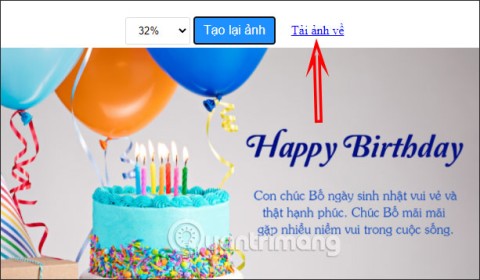
يعد موقع Zamzar أحد أشهر المواقع لتحويل الملفات عبر الإنترنت. لتحويل الملفات باستخدام Zamza، ما عليك سوى اتباع 4 خطوات بسيطة:
هناك بعض المضايقات البسيطة مع هذه الخدمة المجانية: لا يمكن أن يكون حجم الملف المراد تحويله أكبر من 100 ميجا بايت، ولا يمكنك تحويل تنسيق الملف إلا 5 مرات متتالية خلال فترة زمنية محددة.
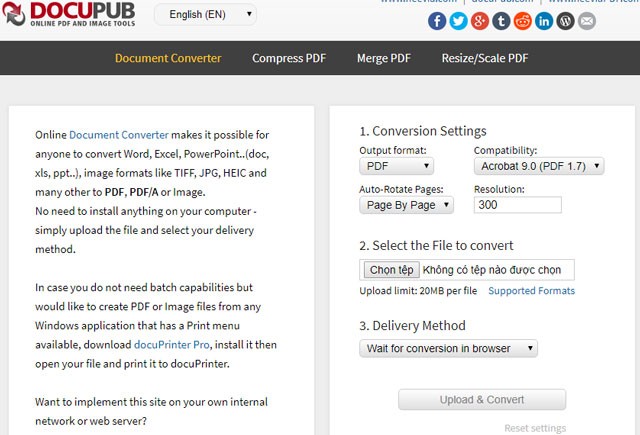
توفر Neevia Technology للمستخدمين خدمة ويب مخصصة لتحويل ملفات PDF إلى ملفات صور (JPG، JPGE، BMP، ...). لإجراء التحويل باستخدام تقنية Neevia، فإن الخطوة الأولى هي ضبط خيارات ملف الإخراج : تنسيق الصورة، الدقة، عدد ملفات الصور التي سيتم إخراجها بما يتوافق مع عدد صفحات ملف PDF. بعد ذلك، اختر تحميل ملف PDF الذي تريد تحويله من جهاز الكمبيوتر الخاص بك. وأخيرًا تختار كيفية استلام ملفات الصور المحولة، يمكنك الاختيار: انتظار انتهاء التحويل ثم تنزيلها مباشرة من المتصفح أو سيرسل لك الموقع رابط التنزيل إلى بريدك الإلكتروني.
تجعل هذه الأداة عبر الإنترنت تحويل PDF إلى JPG أمرًا بسيطًا. إنه يقوم بتحويل ملفات PDF إلى JPG بجودة عالية. العملية بسيطة، فقط حدد اختيار ملف PDF واختر الدقة من القائمة المنسدلة على اليمين. بعد تحويل الموقع سوف تظهر واجهة جديدة. اختر أحد الخيارين التاليين:
الخطوة 1 : انتقل إلى موقع PDF2JPG وانقر فوق اختيار ملف PDF لتحديد ملف PDF الذي تريد تحويله.

الخطوة 2 : انقر فوق الزر تحويل PDF إلى JPG لتحويله.
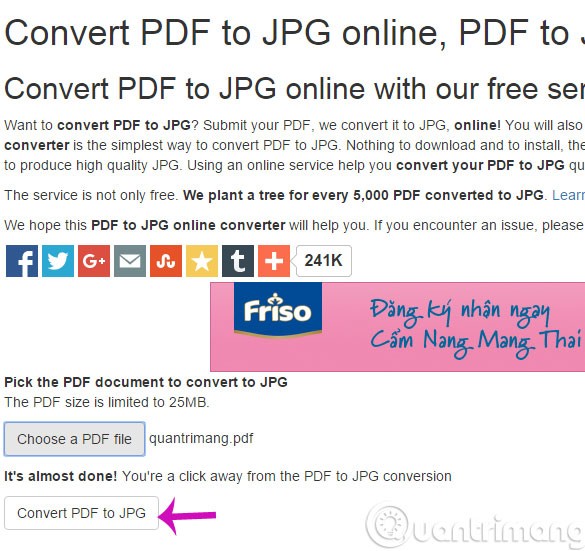
الخطوة 3 : بعد تحويل الموقع، ستظهر واجهة جديدة. سيكون هناك خيارين لك هنا
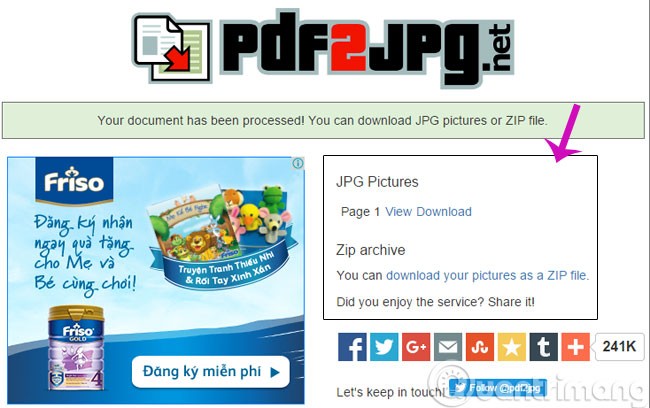
PDF-Xchange Viewer هو برنامج يدعم معالجة ملفات PDF. تحتوي النسخة المجانية من هذا البرنامج على العديد من الأدوات لدعم معالجة ملفات PDF مثل: إضافة التعليقات، ووضع العلامات المرجعية، والتمييز، والتكبير/التصغير،... بالإضافة إلى ذلك، يوفر لك هذا البرنامج أيضًا أداة رائعة لدعم تصدير كل صفحة PDF إلى ملف صورة.
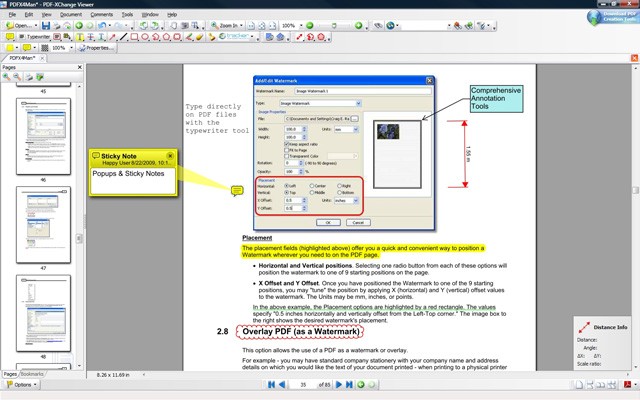
لتشغيل هذه الأداة في البرنامج، حدد القائمة ملف > تصدير إلى صورة . سيتم فتح نافذة ويمكنك ضبط خيارات التحويل في هذه النافذة، بما في ذلك: صفحات PDF للتحويل، وتنسيق ملف الصورة للتحويل، والمجلد لحفظ الملفات المحولة، وما إلى ذلك.
تنزيل : PDF-Xchange Viewer
Virtual Image Printer Driver هو برنامج مفتوح المصدر يدعم تحويل أي تنسيق ملف مستند قابل للطباعة إلى تنسيق صورة (BMP، PNG، JPG، TIFF) أو ملف PDF.
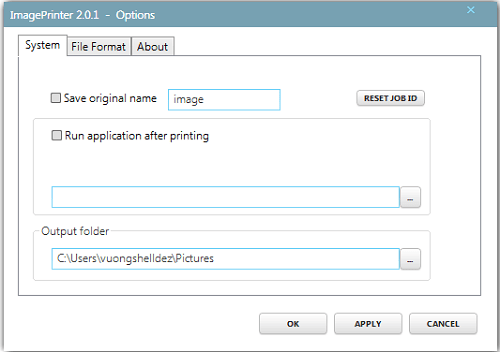
لتحويل باستخدام هذا البرنامج، حدد ملف pdf الذي تريد تحويله في علامة التبويب النظام ، حدد مجلد الإخراج ، ثم انتقل إلى علامة التبويب تنسيق الملف وحدد تنسيق ملف الصورة لإخراجه وحدد موافق للبدء.
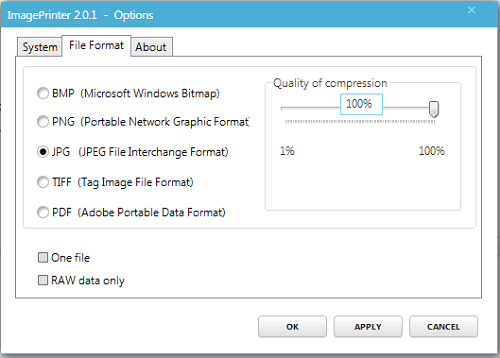
تنزيل : برنامج تشغيل الطابعة الافتراضية للصورة
PDF To JPG Converter هو أداة مساعدة لنظام Windows تقوم بتحويل ملفات PDF بسرعة إلى ملفات صور محفوظة بتنسيقات ملفات JPG وBMP وTIFF وGIF وPNG. إلى جانب أن برنامج PDF To JPG Converter يمكنه أيضًا تحويل PDF إلى JPG في صفحات متعددة، وتعيين DPI للصورة.
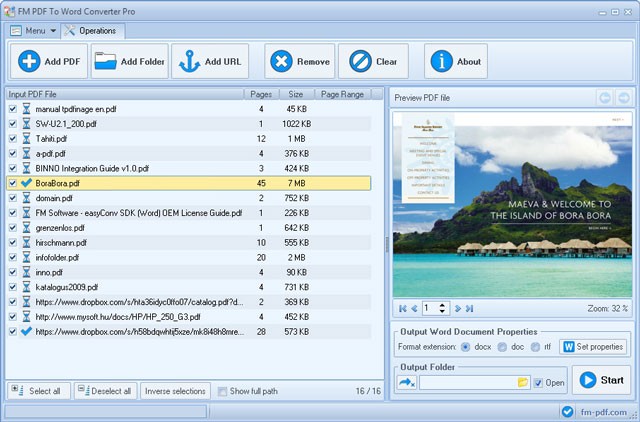
بعض الميزات الرئيسية للبرنامج: تحويل أسرع بنسبة 87% من التطبيقات المماثلة، يدعم وضع التحويل الدفعي، يدعم تحويل PDF إلى JPG، BMP، TIFF، GIF، PNG، يدعم التحويل صفحة بصفحة، يدعم تخصيص DPI.
تنزيل : محول PDF إلى JPG
تنزيل برنامج تحويل PDF إلى JPG مجانًا
افتح التطبيق وانقر فوق إضافة ملف لتحديد ملف PDF ( أو إضافة مجلد لتحديد ملفات متعددة في وقت واحد ). في قسم مجلد الإخراج سيكون هناك خياران لك.
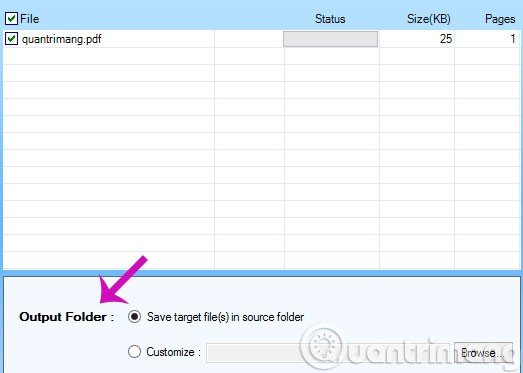
انقر فوق تحويل المحدد أو تحويل الكل ( إذا كان هناك ملفات متعددة ) لبدء التحويل.

يعد برنامج DocuFreezer مجانيًا تمامًا للاستخدام الشخصي وهو أحد أفضل محولات PDF إلى JPG المجانية. واجهته نظيفة ويمكنه تحويل ملفات فردية أو مجلدات كاملة ببضع نقرات فقط.
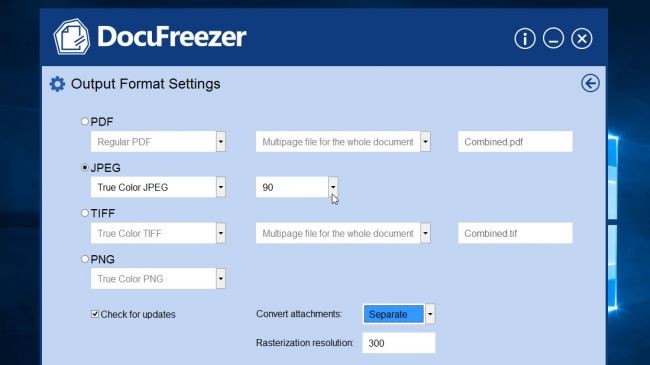
لا يدعم العديد من تنسيقات النصوص مثل البرامج الأخرى (يدعم مستندات Word، على سبيل المثال) ولكن DocuFreezer هي أداة جيدة للصور ويمكنها تحويل الملفات بين تنسيقات JPG وPDF وPNG وTIFF. ما عليك سوى تحديد خيار من القائمة المنسدلة الوجهة ، ثم النقر فوق الخيار الموجود على اليمين لرؤية خيارات أكثر تفصيلاً. هنا يمكنك اختيار ملف تعريف الألوان لصورة JPG (JPG أو بالألوان الكاملة) وجودة الإخراج (من 50 إلى 100).
بمجرد رضاك عن اختيارك، انقر فوق " ابدأ" لبدء عملية نقل الملف. إن عملية التحويل في DocuFreezer ليست سريعة مثل الأدوات الأخرى، ولكن يمكنك عرض التقدم في أسفل يمين الشاشة وإيقافه مؤقتًا في منتصفه إذا لزم الأمر. سيتم حفظ كل صفحة PDF كصورة JPG منفصلة.
تنزيل : DocuFreezer
معظم برامج Boxoft عبارة عن أدوات متميزة مصممة لتسهيل المهام المكتبية اليومية، ولكن برنامج PDF to JPG Converter مجاني تمامًا. بالإضافة إلى تحويل ملفات PDF إلى صيغة JPG بشكل دفعي، يمكن لمحول Boxoft PDF إلى JPG أيضًا تحويل المستندات المحفوظة في مجلدات على الخادم تلقائيًا. بالإضافة إلى ذلك، فإنه يحتوي على واجهة سطر أوامر للمستخدمين المتقدمين.
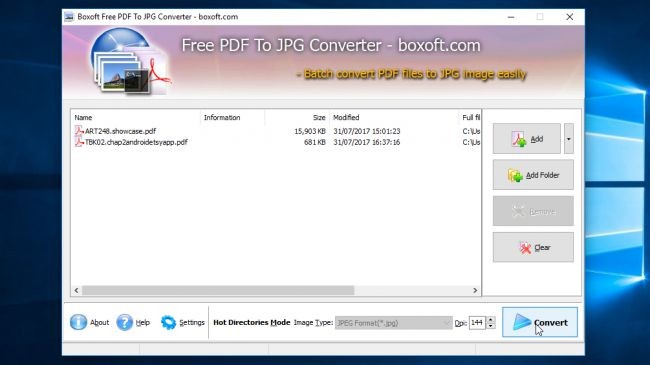
يدعم محول Boxoft PDF إلى JPG تنسيقات BMP وPNG وTIFF. عند النقر فوق زر " الإعدادات "، ستجد بعض خيارات تحويل JPG، بما في ذلك ملف تعريف ألوان JPG أو التدرج الرمادي ومزلق جودة الصورة (كلما زادت جودة الصورة، زاد حجم الملف).
إذا لم يكن لديك GPL Ghostscript بالفعل، فسوف يُطلب منك تثبيته. إذا كان الأمر كذلك، فقم بتنفيذ الإجراء كما هو مطلوب، ثم أعد تشغيل المحول. مثل المحولات الأخرى، يمكن لـ Boxoft تحويل ملف واحد أو مجلد بأكمله. كل ما عليك فعله هو تحديد ما تريد تحويله، ثم الضغط على الزر واختيار موقع الإخراج. يتم تحويل الملف بسرعة نسبية ويتم حفظ كل صفحة PDF كملف صورة منفصل. لا يوجد حد لعدد الصفحات التي يمكنك تحويلها مجانًا في Boxoft.
تنزيل : Boxoft PDF to JPG Converter
PDFMate PDF Converter Free هي أداة مجانية تتيح لك معالجة مجلدات كاملة مليئة بالمستندات مرة واحدة. انقر فوق الإعدادات المتقدمة وستجد بعض الخيارات الخاصة بالصورة. هنا يمكنك اختيار جودة الصور المحولة، دقة متوسطة أو عالية، واختيار تحويل بضع صفحات PDF بدلاً من تحويل الملف بأكمله. قم بتعيين الصورة كتنسيق الإخراج عن طريق النقر فوق الزر أدناه وتحديد مجلد الإخراج. ثم انقر فوق تحويل وسيتم تحويل الملف الخاص بك.
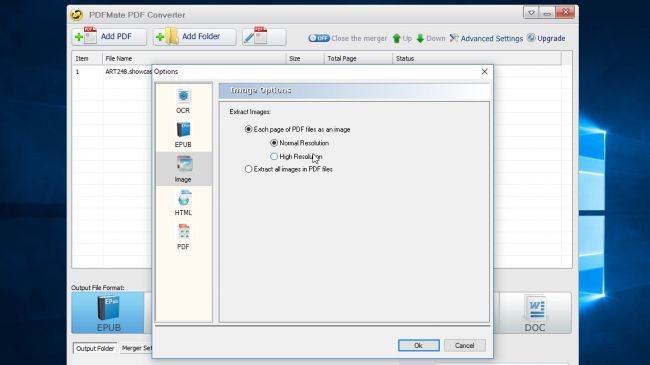
مثل معظم برامج PDF المجانية الأخرى، فإن PDFMate PDF Converter Free له حدوده، ولكن هذا لا يشكل مصدر قلق إذا كنت تقوم بالتحويل إلى JPG. سوف تحتاج إلى الدفع إذا كنت تريد تحويل الملف إلى DOCX أو تحديد نطاق صفحة معين للتحويل. سيتم حفظ كل صفحة كملف JPG منفصل.
تنزيل : PDFMate PDF Converter Free
يوفر Icecream PDF Converter مجموعة واسعة من خيارات التحويل، وليس فقط JPG، مع واجهة رائعة وسهلة الاستخدام. ما عليك سوى تحديد الملفات (بشكل فردي أو دفعة واحدة)، واختيار جودة الصورة - منخفضة أو متوسطة أو عالية - ثم النقر فوق تحويل .
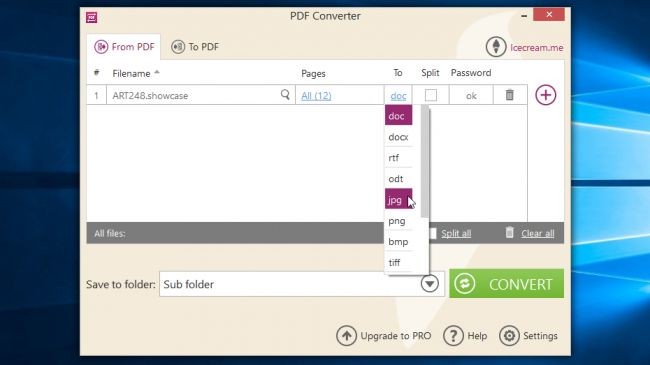
يقتصر الإصدار المجاني من Icecream PDF Converter على تحويل أول 10 صفحات فقط من ملف PDF (إذا كنت تقوم بتحويل مستندات متعددة في وقت واحد، فسوف ينطبق هذا الحد على العدد الإجمالي لصفحات هذه الملفات مجتمعة). يمكنك تجاوز هذا الحد عن طريق تقسيم الملف الكبير إلى أجزاء، ثم تحويله. إذا كنت تريد أن تكون كل صفحة عبارة عن ملف JPG منفصل، قم بتحديد مربع التقسيم . الميزة الأكبر لهذه الأداة هي تصميمها الذكي وأدائها السريع للغاية.
تنزيل : محول آيس كريم PDF
عند تنزيل UniPDF، سيتم إعلامك أنه برنامج يسمى Convert to Word Plus 1.0 ويتم إدراج البرنامج باسم ConvertPDF2WordPlus في قائمة ابدأ.
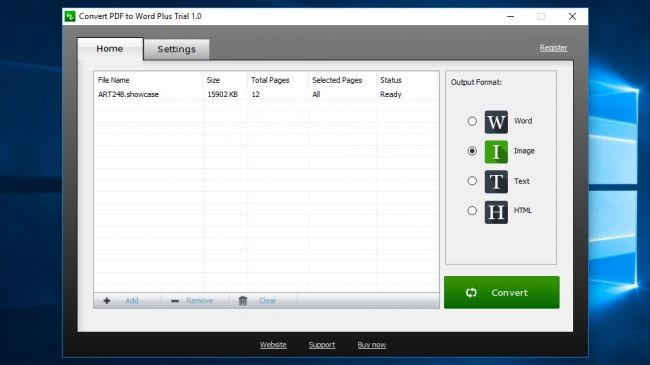
اسحب المستند إلى النافذة البسيطة والنظيفة، ثم حدد "صورة" من القائمة الموجودة على اليمين، ثم انقر فوق علامة التبويب "الإعدادات" . تأكد من تحديد JPG (تتضمن تنسيقات الصور الأخرى GIF وBMP وTIFF)، واختر دقة الصورة (72 أو 96)، وملف تعريف الألوان (1 أو 8 أو 24 بت). ارجع إلى علامة التبويب الرئيسية ، وانقر فوق تحويل ، واختر الإخراج وسوف يكتمل التحويل بسرعة.
ومع ذلك، حتى عند تحديد أعلى إعداد لجودة الصورة، فإن ملف JPG ليس حادًا جدًا. وملاحظة مهمة واحدة وهي أن UniPDF يمكنه فقط تحويل 3 صفحات في نافذة منبثقة واحدة.
تنزيل : UniPDF
إذا لم تتمكن من الاتصال بالإنترنت لإجراء التحويل من خدمة الويب أو لم تتمكن من تنزيل برنامج التحويل وتثبيته بنجاح، فيرجى تجربة هذه الطريقة الأخيرة. هذه هي الطريقة اليدوية التقليدية التي يستخدمها الناس في كثير من الأحيان. استخدم زر PrntScr على لوحة المفاتيح الخاصة بك بالاشتراك مع برنامج MS Paint المضمن مع نظام التشغيل Windows. بهذه الطريقة، سيكون عليك التقاط لقطات شاشة لكل صفحة pdf ولصقها في تطبيق Paint لتحويلها إلى ملفات صور.
حظ سعيد!
انظر أيضا:
بالإضافة إلى حفظ Live Photos كمقاطع فيديو على iPhone، يمكن للمستخدمين تحويل Live Photos إلى Boomerang على iPhone بكل بساطة.
سواء كنت تريد تحويل صورتك إلى لوحة مائية أو لوحة زيتية أو أي نوع آخر من اللوحات، فإليك كيفية إنشاء التأثير باستخدام Generative Fill في Photoshop.
لا يزال بإمكان التلفزيون العادي أن يتعلم حيلًا جديدة باستخدام بعض الأدوات ويصبح أفضل من التلفزيون الذكي باهظ الثمن في دقائق.
سوف يوضح لك هذا البرنامج التعليمي كيفية تحويل صورة بسهولة إلى رسم بالقلم الرصاص باستخدام Adobe Photoshop.
هل تشعر بالملل من الخلفيات الثابتة على هاتفك؟ جرب هذه الطريقة لتحويل مقاطع الفيديو إلى خلفيات جميلة لنظام Android.
اتبع الخطوات التالية لإعداد التعرف على الكلام على الكمبيوتر المحمول أو الكمبيوتر الشخصي الذي يعمل بنظام Windows.
يتضمن نظامي macOS Catalina وiPadOS دعمًا لميزة جديدة تسمى Sidecar، وهي مصممة للسماح لك باستخدام جهاز iPad كشاشة ثانوية لجهاز Mac.
لتحويل صور WebP إلى تنسيقات PNG وJPG، يمكننا القيام بذلك بعدة طرق مختلفة، مثل القيام بذلك مباشرة على عنوان URL للصورة أو باستخدام أدوات تحويل الصور.
لمزيد من الراحة في استخدام Gmail، يمكنك تحويل Gmail إلى تطبيق على جهاز الكمبيوتر الخاص بك دون الحاجة إلى الوصول إليه يدويًا بعد الآن.
سيوضح لك هذا البرنامج التعليمي طريقة سريعة وسهلة لإضافة تأثير اللون الأحادي اللون إلى صورة باستخدام Adobe Photoshop.
تحويل الأرقام إلى كلمات في Excel، تحويل المبالغ إلى كلمات مع إصدارات Excel من 2003 إلى 2016، Excel مجاني مثل WPS Office، لا حاجة لتثبيت الوظائف الإضافية، يدعم كل من الإصدارات 32 بت و 64 بت.
سيتم تحويل أجهزة الكمبيوتر التي تعمل بنظام Windows 11 إلى واجهة macOS لتصبح أكثر حداثة.
إذا كنت تفتقد المظهر والمظهر المألوفين لنظام التشغيل Windows 10، فيمكنك استعادة قائمة "ابدأ" وشريط المهام والعناصر المألوفة الأخرى من خلال بعض التعديلات البسيطة.
أثناء عملية معالجة وإدخال جداول البيانات في Excel، ستكون هناك بيانات تحتاج إلى تحويلها من أرقام إلى كلمات. للقيام بذلك بسرعة، بدلاً من الاضطرار إلى الكتابة يدويًا، يمكنك استخدام بعض الأدوات المذكورة في المقالة أدناه.
كم متر في القدم الواحد؟ إذا كنت لا تعرف، دعنا نجد الإجابة معًا!
في هذه المقالة، سنرشدك إلى كيفية استعادة الوصول إلى القرص الصلب عند تعطله. هيا نتابع!
للوهلة الأولى، تبدو سماعات AirPods كأي سماعات أذن لاسلكية حقيقية أخرى. لكن كل ذلك تغير بعد اكتشاف بعض الميزات غير المعروفة.
أطلقت شركة Apple نظام التشغيل iOS 26 - وهو تحديث رئيسي بتصميم زجاجي مصنفر جديد تمامًا، وتجارب أكثر ذكاءً، وتحسينات للتطبيقات المألوفة.
يحتاج الطلاب إلى نوع محدد من أجهزة الكمبيوتر المحمولة لدراستهم. لا ينبغي أن يكون قويًا بما يكفي لأداء جيد في تخصصهم المختار فحسب، بل يجب أيضًا أن يكون صغيرًا وخفيفًا بما يكفي لحمله طوال اليوم.
تعتبر إضافة طابعة إلى نظام التشغيل Windows 10 أمرًا بسيطًا، على الرغم من أن العملية بالنسبة للأجهزة السلكية ستكون مختلفة عن تلك الخاصة بالأجهزة اللاسلكية.
كما تعلمون، تُعدّ ذاكرة الوصول العشوائي (RAM) جزءًا أساسيًا من مكونات الحاسوب، فهي بمثابة ذاكرة لمعالجة البيانات، وهي العامل الحاسم في سرعة الحاسوب المحمول أو الحاسوب الشخصي. في المقالة التالية، سيقدم لكم WebTech360 بعض الطرق للتحقق من أخطاء ذاكرة الوصول العشوائي (RAM) باستخدام برامج على نظام ويندوز.
لقد اجتاحت أجهزة التلفاز الذكية العالم حقًا. مع وجود العديد من الميزات الرائعة واتصال الإنترنت، غيرت التكنولوجيا الطريقة التي نشاهد بها التلفزيون.
الثلاجات هي أجهزة مألوفة في المنازل. تحتوي الثلاجات عادة على حجرتين، حجرة التبريد واسعة وتحتوي على ضوء يضيء تلقائيًا في كل مرة يفتحها المستخدم، بينما حجرة الفريزر ضيقة ولا تحتوي على ضوء.
تتأثر شبكات Wi-Fi بالعديد من العوامل التي تتجاوز أجهزة التوجيه وعرض النطاق الترددي والتداخل، ولكن هناك بعض الطرق الذكية لتعزيز شبكتك.
إذا كنت تريد الرجوع إلى نظام التشغيل iOS 16 المستقر على هاتفك، فإليك الدليل الأساسي لإلغاء تثبيت نظام التشغيل iOS 17 والرجوع من نظام التشغيل iOS 17 إلى 16.
الزبادي طعام رائع. هل من الجيد تناول الزبادي يوميًا؟ عندما تأكل الزبادي يومياً كيف سيتغير جسمك؟ دعونا نكتشف ذلك معًا!
تناقش هذه المقالة أكثر أنواع الأرز المغذية وكيفية تحقيق أقصى قدر من الفوائد الصحية لأي نوع أرز تختاره.
إن إنشاء جدول للنوم وروتين وقت النوم، وتغيير المنبه، وتعديل نظامك الغذائي هي بعض التدابير التي يمكن أن تساعدك على النوم بشكل أفضل والاستيقاظ في الوقت المحدد في الصباح.
الإيجار من فضلك! Landlord Sim هي لعبة محاكاة للهواتف المحمولة تعمل على نظامي التشغيل iOS وAndroid. ستلعب دور مالك مجمع سكني وتبدأ في تأجير شقة بهدف ترقية التصميم الداخلي لشققك وتجهيزها للمستأجرين.
احصل على رمز لعبة Bathroom Tower Defense من Roblox واستخدمه للحصول على مكافآت مثيرة. سيساعدونك على ترقية أو فتح الأبراج ذات الضرر الأعلى.